Kako promijeniti zadani font sustava u sustavu Windows 10
Miscelanea / / August 04, 2021
Reklame
Da li želite promijenite zadani font sustava na vašem sustavu Windows 10 Računalo.? Zatim ću vas u ovom vodiču naučiti kako to raditi. Windows OS je jednostavan, ali ponekad na kraju napravi čudne promjene u svojim postavkama. Tijekom Windows 7 postojao je jednostavan način izravne promjene sistemskog fonta i vizualnih aspekata drugih komponenata koje vidite na operativnom sustavu.
Ovaj sustav promjene fontova na vašem računalu više nije moguć nakon nadogradnje na Windows 10. Prema zadanim postavkama, Windows 10 koristi font Segoe UI. Možete ga promijeniti u neki drugi font. Da biste to učinili, morate unijeti promjene u Windowsov registar. Kasnije, ako ne želite prilagođeni font i vratite se na korisničko sučelje Segoe, tada možete vratiti i promjene.
Sadržaj
-
1 Kako promijeniti zadani font sustava u sustavu Windows 10
- 1.1 Izmjene registra
- 1.2 Vraćanje zadane fontove korisničkog sučelja Segoe u sustavu Windows 10
- 1.3 Korištenje obnavljanja sustava za popravak bilo koje pogreške na računalu
Kako promijeniti zadani font sustava u sustavu Windows 10
Odricanje: Ugađanje registra sustava Windows može uzrokovati vaš Windows OS i utjecati na rad drugih aplikacija. Stoga, napravite sigurnosnu kopiju važnih datoteka na računalu samo u slučaju da nešto pođe po zlu. Možete stvoriti i točku za vraćanje sustava. To će vam pomoći da se sustav vrati na trenutak prije nego što ste promijenili registar. Ako se bilo koja greška pokazala nakon promjene registra, tada će biti ispravljena.
Izmjene registra
- Pokrenite aplikaciju notepad
- Sada kopirajte i zalijepite sljedeći fragment koda.
[HKEY_LOCAL_MACHINE \ SOFTWARE \ Microsoft \ Windows NT \ CurrentVersion \ Fonts]
"Korisničko sučelje Segoe (TrueType)" = """Podebljano korisničko sučelje Segoe (TrueType)" = """Segoe UI podebljano kurziv (TrueType)" = """Kurziv korisničkog sučelja Segoe (TrueType)" = """Segoe UI Light (TrueType)" = """Segoe UI Semibold (TrueType)" = """Simbol korisničkog sučelja Segoe (TrueType)" = ""[HKEY_LOCAL_MACHINE \ SOFTWARE \ Microsoft \ Windows NT \ CurrentVersion \ FontSubstitutes]"Segoe UI" = "NEW-FONT-NAME"
- Pritisnite Windows + I otvoriti Postavke
- Kliknite na Personalizacija
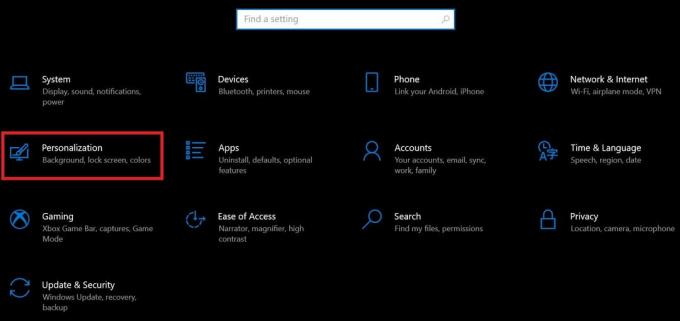
- Zatim kliknite na Krstionica
-
Odaberite font po vašem izboru
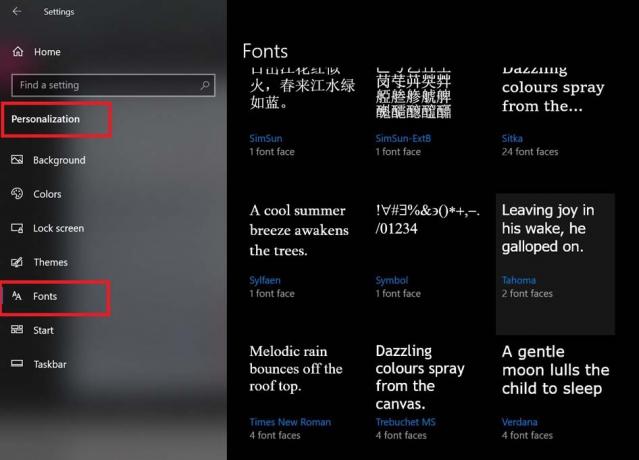
- U fragmentu koda registra promijenite navigaciju do zadnjeg retka
-
Zamijenite "NEW-FONT-NAME" fontom koji ste odabrali s popisa Fontovi pod Personalizacija
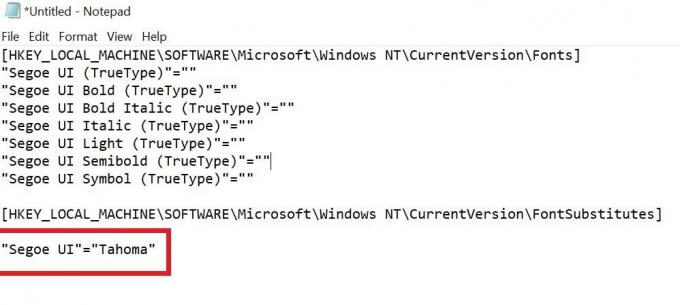
- Pritisnite Ctrl + Shift + S inicirati Spremi kao
- Datoteci dajte naziv s nastavkom naziva .reg datoteke i odaberite Spremi kao vrstu do Sve datoteke
- Sada desnom tipkom miša kliknite novokliknutu .reg datoteku ime i odaberite Sjediniti
- Da biste potvrdili svoju akciju, kliknite Da a zatim kliknite u redu
BILJEŠKA: Uvijek se odlučite za jednostavan font koji nema simbole, inače će vam biti teško koristiti font ili se vratiti na prethodni font.
Reklame
Vraćanje zadane fontove korisničkog sučelja Segoe u sustavu Windows 10
Kao što sam prethodno spomenuo, možete se vratiti na prethodni font Segoe UI točno kad želite. Evo koraka za to.
- Otvorite aplikaciju Notepad
- Kopirajte i zalijepite sljedeći fragment registra
[HKEY_LOCAL_MACHINE \ SOFTWARE \ Microsoft \ Windows NT \ CurrentVersion \ Fonts]"Korisničko sučelje Segoe (TrueType)" = "segoeui.ttf""Segoe UI Black (TrueType)" = "seguibl.ttf""Segoe UI Black Italic (TrueType)" = "seguibli.ttf""Segoe UI podebljano (TrueType)" = "segoeuib.ttf""Segoe UI podebljano kurziv (TrueType)" = "segoeuiz.ttf""Emoji korisničkog sučelja Segoe (TrueType)" = "seguiemj.ttf""Segoe UI Historic (TrueType)" = "seguihis.ttf""Segoe UI Italic (TrueType)" = "segoeuii.ttf""Segoe UI Light (TrueType)" = "segoeuil.ttf""Segoe UI Light Italic (TrueType)" = "seguili.ttf""Segoe UI Semibold (TrueType)" = "seguisb.ttf""Segoe UI Semibold Italic (TrueType)" = "seguisbi.ttf""Segoe UI Semilight (TrueType)" = "segoeuisl.ttf""Segoe UI Semilight Italic (TrueType)" = "seguisli.ttf""Simbol korisničkog sučelja Segoe (TrueType)" = "seguisym.ttf""Segoe MDL2 Assets (TrueType)" = "segmdl2.ttf""Segoe Print (TrueType)" = "segoepr.ttf""Segoe Print Bold (TrueType)" = "segoeprb.ttf""Segoe Script (TrueType)" = "segoesc.ttf""Segoe Script Bold (TrueType)" = "segoescb.ttf"[HKEY_LOCAL_MACHINE \ SOFTWARE \ Microsoft \ Windows NT \ CurrentVersion \ FontSubstitutes]"Korisničko sučelje Segoe" = -
- Spremite datoteku s nastavkom .reg
- postavljen Spremi kao vrstu do Sve datoteke
- Zatim desnom tipkom miša kliknite datoteku koju ste upravo stvorili i odaberite Sjediniti s padajućeg izbornika
- Potvrdite klikom Da a zatim kliknuvši na u redu
Korištenje obnavljanja sustava za popravak bilo koje pogreške na računalu
U slučaju da na uređaju vidite neke ozbiljne greške, nakon što izvršite promjene u registru, možete pokrenuti vraćanje sustava. Za to ste morali stvoriti točku vraćanja. Jednostavno odaberite tu točku vraćanja i vaš će se sustav vratiti u rad baš kao što je bio i prije nego što ste unijeli promjene u registar.
- Idite na Upišite ovdje za pretraživanje kutija
- Upišite točku vraćanja
- Od rezultata koji se najbolje podudaraju kliknite na Otvorena na Stvorite točku vraćanja

- Zatim kliknite karticu Zaštita sustava
- Kliknite na Vraćanje sustava
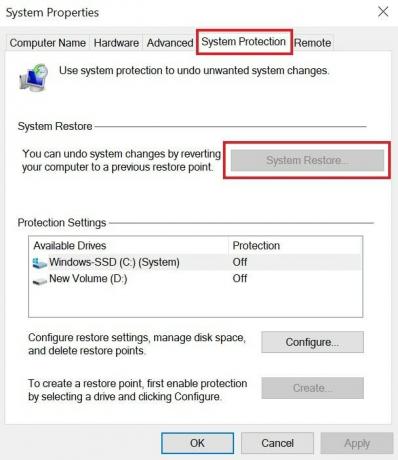
- Odaberite točku vraćanja koje ste prethodno stvorili [to morate učiniti prije izmjena registra]
- Sada kliknite na Sljedeći > Završi
- Ponovo pokrenite računalo da biste izvršili promjene
Zaključak
Ako ste vrsta korisnika koji ima smisla za temiranje i eksperimentiranje s fontovima, isprobajte ovo i promijenite font sustava u sustavu Windows 10.
povezani članci
Reklame
- Kako ponovo instalirati aplikaciju Microsoft Store na sustavu Windows 10
- Kako onemogućiti obavijesti u sustavu Windows 10
- Postavi zadani GPU za aplikacije u sustavu Windows 10: Kako



